ZUM 삭제 없애기 및 시작페이지 변경 방법 | 인터넷 브라우저 시작페이지 설정 방법 4가지 | 엣지(edge) | 크롬 | 네이버 | 크롬 에 대해서 알아보는 시간을 가지도록 하겠습니다.
ZUM 삭제를 말하기 전에 ZUM이라는 것이 무엇인지 설명해 보도록 하겠습니다.
ZUM은 알집, 알약 프로그램이 유명한 이스트소프트사의 자회사인 <줌인터넷>이 운영 중인 포털 사이트입니다.
ZUM 삭제를 위해서는 ZUM이 설치가 되어 있어야 하는데요. 브라우저 프로그램 자체를 삭제하기를 원하시는 분들이 계시거나 인터넷 브라우저 시작 페이지 설정 방법에 대해서 궁금하신 분들은 이 포스팅을 잘 읽어 주시면 도움이 될 수 있을 것 같습니다.
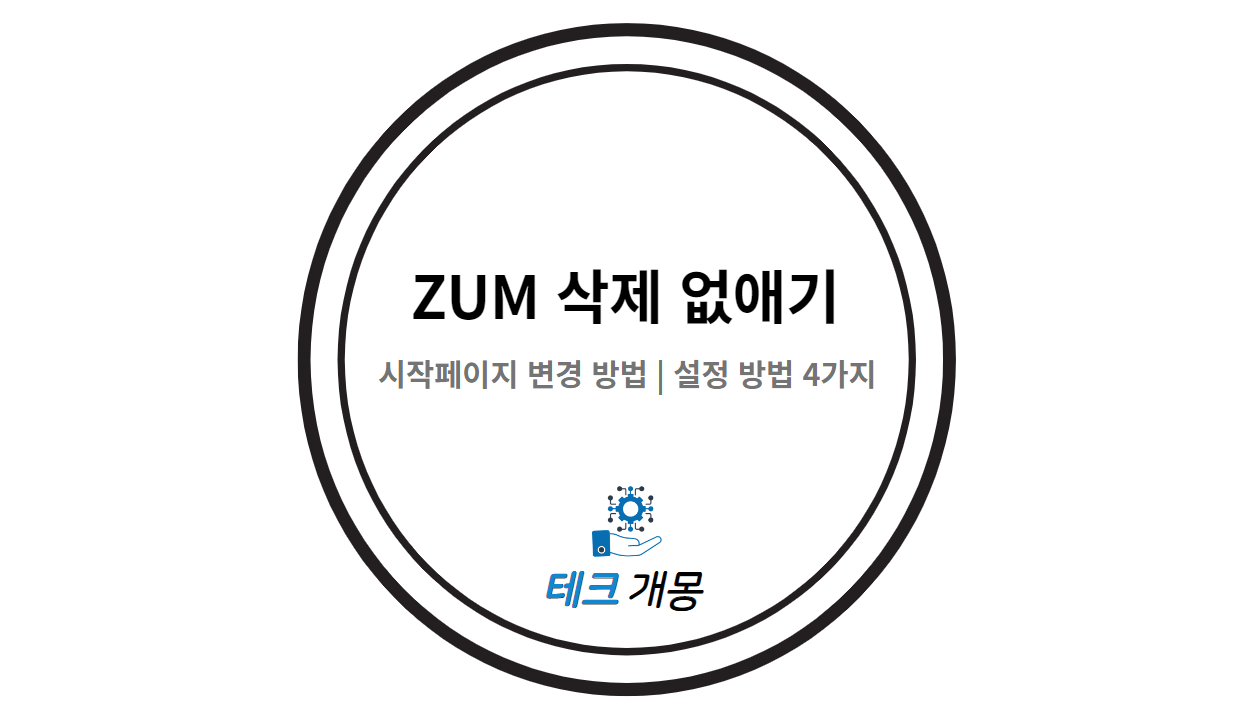
✅️ 관련 정보 더보기
👇 ZUM, 자세한 정보는 아래에서 확인하세요!
ZUM 삭제 없애기 및 시작페이지 변경 방법

ZUM 삭제를 하기 전 알약 프로그램의 [환경 설정] 메뉴에 접근해 보세요.
알약 설정으로 인해서 현재 시작 페이지가 ZUM으로 고정되어 있는 상황일 수 있는데요. 아래에 안내드리는 방법을 따라서 설정해 주신다면 쉽고 빠르게 해결이 가능합니다.
- 작업 표시줄에 위치해 있는 알약 아이콘 클릭
- 바탕 화면에 띄워진 알약 창의 오른쪽 상단에 위치해 있는 [환경 설정] 클릭
- 왼쪽 메뉴 부분에서 하단에 위치해 있는 [기타 설정] – [기타] 순서대로 선택
- 우측의 [홈페이지 관리] – [홈페이지 URL]을 원하는 시작 URL을 입력
- [홈페이지 자동 보호] 설정으로 되어 있던 것을 OFF 버튼으로 바꾸어 주어서 비활성화
- 설정 완료 후 [확인] 클릭
이 방법대로만 해 준다면 여러분들께서 경험하는 시작 홈페이지가 ZUM인 상황은 사라지게 됩니다.
ZUM 바로가기 없애는 것도 할 수 있는데요. 간혹 새 탭이 ZUM으로 열리는 현상이 나타나기도 합니다. 필요하다는 이유로 설치한 것이 아니라면 삭제하고 싶으신 분들이 계실 것입니다.
아래의 방법을 통해 설정을 변경해 보시기를 바랍니다.
- 인터넷 익스플로러 창 켜기
- 상단 툴바에 위치해 있는 [알툴바 아이콘] 클릭
- [알툴바 아이콘] 클릭 후 열리는 메뉴 창에서 [환경 설정] 클릭
- [알툴바 환경 설정] 창에서 [새 탭을 ZUM으로 사용하기] 체크 비활성화
- 이후에 [확인] 버튼을 누르고 창 닫기
이제 새 탭이 ZUM 브라우저로 열리는 문제는 해결되었습니다.
👇 알약, 자세한 정보는 아래에서 확인하세요!
인터넷 브라우저 시작페이지 설정 방법 4가지
ZUM 삭제를 했다면 인터넷 브라우저 시작 페이지를 설정하는 방법 또한 다양하게 존재하는데요.
인터넷 프로그램을 켜자마자 바로 보이는 화면이기 때문에 매일같이 화면을 보시는 분들에게는 식상할 수 있는 시작 페이지를 새로운 디자인으로 변경하여 디자인적으로나 비교적 편리하게 사용할 수 있게 해 주기도 합니다.
시작 페이지를 설정할 수 있는 방법 4가지를 소개해드리도록 하겠습니다.
👇 네이버, 자세한 정보는 아래에서 확인하세요!
엣지(edge)
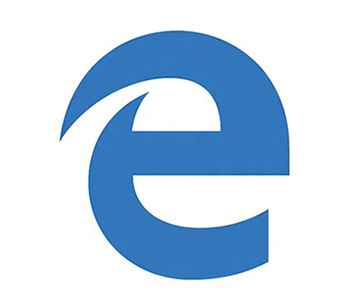
마이크로소프트사의 인터넷 브라우저인 엣지에서도 시작 페이지를 변경할 수 있습니다.
켜자마자 보이는 화면은 별다른 설정을 하지 않았을 때 날씨, 뉴스, 금융 등의 소식이 보이는 초기 화면입니다. 하지만 더 내 마음에 쏙 들 수 있도록 변경이 가능하기 때문에 여러분들께 소개해 보려고 합니다.
안내해드리는 방법에 따라서 설정을 변경해 보세요.
- 화면을 로딩해 준 다음, 상단 오른쪽 구석에 위치해 있는 … 버튼을 클릭
- […]의 화면에서 [설정] 클릭
- [설정] 페이지에 들어왔을 때 [시작, 홈 및 새 탭] 카테고리 클릭
- [Edge가 시작되는 경우] 카테고리 안에서 [다음 페이지를 열 수 있습니다.]를 체크
- 이후 [새 페이지 추가] 클릭
- 위의 방법까지 따라오게 되었을 때 [새 페이지 추가] 팝업 창이 뜨면 브라우저를 실행하였을 때 원하는 사이트의 URL을 입력
이 작업을 마무리하고 나서 등록한 다음 브라우저를 종료한 후 다시 켜게 되었을 때 설정이 완전하게 적용되어 있는 것을 확인할 수 있습니다.
👇 Microsoft Edge, 자세한 정보는 아래에서 확인하세요!
크롬
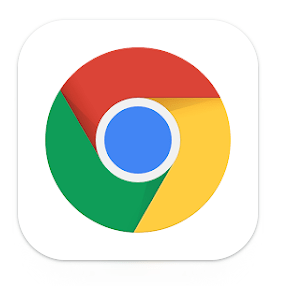
앞서 설명드렸던 마이크로소프트사의 엣지 브라우저와 비교하였을 때 크게 어려운 일은 아니기도 한데요. 이어서 크롬에서 시작 페이지 설정하는 방법에 대해 알려드리도록 하겠습니다.
- [Chrome] 켜기
- 오른쪽 상단쪽에 위치해 있는 [더보기] 아이콘 클릭 – [설정] 클릭
- 왼쪽에서 [시작] 그룹 클릭
- [새 탭 페이지 열기] 클릭
여기에서 내 바로가기나 조회한 레시피, 다양한 테마, 다른 사이트의 장바구니에 넣어 놓은 것들 등을 설정할 수 있어서 사용자의 사용 환경에 알맞게 설정한 후 저장할 수 있습니다.
👇 크롬, 자세한 정보는 아래에서 확인하세요!
이 외에도 웨일, 인터넷 익스플로러, 파이어폭스 등의 브라우저에서도 시작 시 페이지를 설정할 수 있는데요. 전부 브라우저 프로그램 오른쪽 상단 구석에 위치해 있는 더보기 아이콘을 클릭한 후 시작 페이지 카테고리에 접속하여 변경해 주기만 하면 끝이 납니다.
✅️ 관련 정보 더보기
자주하는 질문
1. 편하게 쓸 수 있는 인터넷 브라우저는?
자세한 내용은 본문을 참고하세요.
2. 인터넷 브라우저 중에서 속도 빠른 것은 무엇인가요?
자세한 내용은 본문을 참고하세요.
3. 디자인이 예쁜 브라우저는 무엇인가요?
자세한 내용은 본문을 참고하세요.